Unity - это популярная платформа разработки игр, которая позволяет создавать удивительные проекты. Однако, при работе с данными в Unity может возникнуть необходимость загрузки JSON файлов для использования в игре. В этой статье мы рассмотрим простой способ загрузки JSON файлов с использованием языка программирования C#.
JSON (JavaScript Object Notation) - это формат обмена данными, который широко используется в веб-разработке. Он легко читаем для человека и прост в использовании для машин. JSON файлы содержат структурированную информацию, представленную в виде ключ-значение, что делает их идеальным выбором для хранения данных в игровых проектах.
Для начала загрузки JSON файла в Unity, нам понадобится знать путь к файлу. Это может быть путь к файлу внутри проекта или внешний путь. В первом случае, файл JSON должен быть помещен в папку Assets, чтобы он был включен в сборку проекта. Во втором случае, нужно указать абсолютный путь к файлу на устройстве.
После того как мы определили путь к JSON файлу, мы можем использовать C# для его загрузки. Unity позволяет нам использовать классы из пространства имен System.IO для работы с файлами. Просто создадим экземпляр класса StreamReader и передадим ему путь к файлу. Затем мы можем использовать метод ReadToEnd() для чтения всего содержимого файла.
Загрузка json файла в Unity с помощью C#
Для загрузки json файла в Unity с помощью C# можно использовать следующий код:
- Создайте класс, который соответствует структуре вашего json файла.
- Импортируйте пространство имен Newtonsoft.Json в ваш проект Unity.
- Создайте метод, который будет загружать json файл и возвращать объект вашего класса.
Пример кода для загрузки json файла:
using UnityEngine;
using Newtonsoft.Json;
public class JsonLoader : MonoBehaviour
{
public MyClass LoadJsonFile(string filePath)
{
string json = System.IO.File.ReadAllText(filePath);
MyClass data = JsonConvert.DeserializeObject<MyClass>(json);
return data;
}
}
public class MyClass
{
public string name;
public int age;
}
В этом примере создается класс MyClass, который имеет поля name и age. Метод LoadJsonFile принимает путь к json файлу в качестве аргумента и возвращает объект типа MyClass, заполненный данными из json файла.
Чтобы использовать этот код, вам нужно добавить JsonLoader к игровому объекту в Unity и вызвать метод LoadJsonFile, передав путь к желаемому json файлу. Например:
string filePath = Application.dataPath + "/data.json";
MyClass data = GetComponent<JsonLoader>().LoadJsonFile(filePath);
Debug.Log("Name: " + data.name);
Debug.Log("Age: " + data.age);
Теперь вы знаете, как загрузить json файл в Unity с помощью C# и использовать его данные в игре.
Узнайте, как сделать это просто и быстро
Загрузка JSON файла в Unity с использованием C# может быть простым и быстрым процессом, который позволяет вам легко работать с данными. В этой статье мы рассмотрим основные шаги, которые помогут вам загрузить JSON файл в Unity и использовать его в вашем проекте.
Шаг 1: Подготовка JSON файла
Первым шагом является создание или подготовка JSON файла, который вы хотите загрузить в Unity. JSON файл представляет собой текстовый файл, содержащий данные в формате, пригодном для чтения и записи человеком.
Шаг 2: Создание скрипта в Unity
Вторым шагом является создание скрипта в Unity, который будет отвечать за загрузку JSON файла. Вам понадобится знание и опыт работы с языком программирования C# для создания этого скрипта.
Шаг 3: Загрузка JSON файла
Теперь, когда у вас есть JSON файл и скрипт, вы можете начать загрузку файла в Unity. Вам понадобится использовать функции и методы, предоставляемые Unity для работы с файлами и данными.
Шаг 4: Использование данных
После того, как JSON файл успешно загружен в Unity, вы можете использовать эти данные в своем проекте. Это может включать в себя отображение данных на экране, выполнение определенных действий или использование данных для сложных вычислений.
Загрузка JSON файла в Unity с использованием C# может быть простым и быстрым процессом, если вы знаете правильные шаги и методы. Следуя этим руководствам, вы сможете легко использовать JSON данные в своем проекте Unity.
Подготовка к загрузке json файла
Перед тем, как начать загрузку json файла в Unity, необходимо выполнить несколько подготовительных шагов:
Шаг 1: Создать пустой проект в Unity и открыть его в редакторе.
Шаг 2: Создать новый C# скрипт, который будет отвечать за загрузку и обработку json файла. Для этого нажмите правой кнопкой мыши на папке "Scripts" в проекте, выберите "Create" -> "C# Script" и дайте ему соответствующее имя.
Шаг 3: Открыть созданный скрипт в редакторе и импортировать необходимые пространства имен:
using UnityEngine;
using System.Collections;
using System.IO;
using Newtonsoft.Json;
Шаг 4: Создать пустой game object в иерархии сцены, на котором будем применять созданный скрипт. Для этого перетащите из панели Projeсt папку "Prefabs", затем из нее - перетащите "Empty" на сцену.
Шаг 5: Применить созданный скрипт к созданному game object в иерархии сцены. Для этого перетащите скрипт из папки "Script" на созданный game object.
Шаг 6: Ручная загрузка json файла или указание его пути. Если у вас есть готовый json файл, то для его загрузки перетащите его в Unity в панель "Assets". Альтернативно, вы можете указать путь к json файлу вручную.
После выполнения этих шагов вы будете готовы к загрузке json файла в Unity и его дальнейшей обработке.
Реализация загрузки JSON файла в Unity
JSONUtility позволяет сериализовать и десериализовать объекты JSON. Для начала, необходимо создать класс, соответствующий структуре JSON файла, который вы хотите загрузить. Например, если ваш JSON файл содержит информацию о персонаже, вы можете создать класс Person со свойствами name, age и gender:
class Person
{
public string name;
public int age;
public string gender;
}
Затем, чтобы загрузить JSON файл, вы можете использовать следующий код:
// Открываем файл TextAsset jsonFile = Resources.Load("path/to/json/file"); // Конвертируем содержимое файла в строку string json = jsonFile.text; // Десериализуем строку в объект класса Person Person person = JsonUtility.FromJson (json);
В приведенном коде мы сначала открываем JSON файл с помощью метода Resources.Load
Теперь у вас есть доступ к данным из JSON файла через объект person. Например, чтобы получить имя персонажа, вы можете использовать свойство name: string name = person.name;
Это простой способ загрузки JSON файла в Unity с использованием C#. Вы также можете использовать другие библиотеки JSON, если нужно более сложное или специфичное поведение.
Обработка и использование данных из json файла
После загрузки json файла в Unity с использованием C#, необходимо обработать и использовать данные из этого файла. Для этого следует выполнить следующие шаги:
- Парсинг json данных
- Извлечение и использование нужных данных
- Преобразование данных в соответствующие типы
Шаг 1: Парсинг json данных
Для начала необходимо разобрать json данные, чтобы можно было прочитать и использовать их в игре. Unity предоставляет встроенную библиотеку JsonUtility, которая упрощает этот процесс. С помощью этой библиотеки можно легко прочитать json данные и преобразовать их в объекты C#.
Пример кода для процесса парсинга json данных:
// Загружаем json данные из файла
string jsonText = File.ReadAllText("путь_к_файлу.json");
// Преобразуем json текст в объект C#
MyDataObject dataObject = JsonUtility.FromJson<MyDataObject>(jsonText);
Шаг 2: Извлечение и использование нужных данных
После того, как json данные были преобразованы в объекты C#, можно извлекать и использовать нужные данные. Обратите внимание на структуру json файла и определите, какие данные вам необходимы.
Пример кода для извлечения данных из объекта:
// Получаем значение поля из объекта
string name = dataObject.name;
int age = dataObject.age;
Шаг 3: Преобразование данных в соответствующие типы
Возможно, что данные из json файла нужно преобразовать в другие типы данных. Например, если json данные представляют собой числа в виде строк, их нужно преобразовать в целочисленный или вещественный тип.
Пример кода для преобразования данных:
// Преобразование строки в целое число
int age = int.Parse(dataObject.ageString);
// Преобразование строки в вещественное число
float height = float.Parse(dataObject.heightString);
Теперь вы можете использовать извлеченные и преобразованные данные в игре с помощью Unity.
Пример использования загрузки json файла в Unity
В этом разделе мы рассмотрим пример использования загрузки json файла в Unity с помощью языка программирования C#. Для начала, убедитесь, что у вас есть json файл, который вы хотите загрузить в проект Unity.
Чтобы начать загрузку json файла, нам понадобится использовать класс File из пространства имен System.IO. Вот пример кода, который загружает json файл из указанного пути:
string path = Application.streamingAssetsPath + "/example.json";
string jsonString = File.ReadAllText(path);
Здесь мы используем метод ReadAllText для чтения содержимого файла в виде строки. Путь к файлу указывается с помощью свойства streamingAssetsPath, которое указывает на папку StreamingAssets в проекте Unity.
После того, как мы загрузили содержимое файла, мы можем преобразовать его в объект с помощью метода JsonConvert.DeserializeObject из библиотеки Newtonsoft.Json:
MyObject myObject = JsonConvert.DeserializeObject<MyObject>(jsonString);
Здесь MyObject - это класс, который представляет структуру json файла. Обратите внимание, что вы должны установить пакет Newtonsoft.Json в своем проекте Unity, чтобы использовать этот метод.
Теперь мы можем использовать объект myObject в нашем проекте Unity. Например, мы можем получить доступ к значениям объекта следующим образом:
string name = myObject.name;
int age = myObject.age;
Таким образом, мы можем использовать загрузку json файла в Unity для чтения содержимого файла и использования его в нашем проекте.